MFC-J6910DW
Veelgestelde vragen en probleemoplossing |
Hoe beperk ik de toegang tot bepaalde functies op mijn Brother-apparaat?
Beveiligd functieslot is een functie waarmee u het gebruik door anderen van bepaalde functies van het Brother-apparaat aan banden kunt leggen: het verzenden en/of ontvangen van faxberichten, kopiëren, scannen, PCC, afdrukken vanaf de computer (ook het verzenden van faxen vanaf de computer), afdrukken in kleur en de paginalimiet.
Met deze functie kunt u ook de toegang tot de menu's beperken, zodat de standaardinstellingen van het apparaat niet zomaar kunnen worden gewijzigd.
U kunt één openbare gebruiker en maximaal 10 individuele gebruikers (beperkte gebruikers) instellen. Wanneer u een openbare gebruiker instelt, kunt u een of meer van de functies van het apparaat beperken voor alle gebruikers, tenzij een gebruiker is ingesteld als beperkte gebruiker. Beperkte gebruikers hebben toegang tot beperkte functies. Beperkte gebruikers moeten de opgeslagen gebruikersnaam selecteren en een wachtwoord invoeren om het apparaat te kunnen gebruiken.
U moet minstens één functie uitschakelen om Beveiligd functieslot te kunnen inschakelen voor de openbare gebruiker.
Voordat u Secure Function Lock 2.0 gebruikt
U kunt de instellingen van Secure Function Lock 2.0 configureren met een webbrowser. Tref de volgende voorbereidingen voordat u met het configureren begint.
Controleer of het Brother-apparaat en uw computer in een peer-to-peer-omgeving met elkaar zijn verbonden.
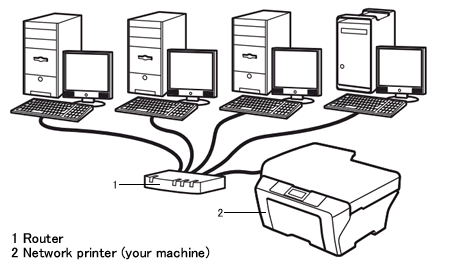
- Start uw webbrowser.
- Typ 'http://IP-adres van apparaat/' in uw browser ('IP-adres van apparaat' is het concrete IP-adres van uw Brother-apparaat).
Bijvoorbeeld: http://192.168.1.2
U kunt het IP-adres van het apparaat vinden in het overzicht van de netwerkconfiguratie. Meer informatie over het afdrukken van een rapport vindt u in de gebruikershandleiding of netwerkhandleiding van het apparaat. De meest recente versie van de gebruikershandleiding of netwerkhandleiding vindt u in het deel Handleidingen van de site.
- Voer in het vak Login een wachtwoord in. (Met dit wachtwoord komt u in de webpagina van het apparaat. Dit is dus niet het beheerderswachtwoord voor Secure Function Lock.) Klik op
 .
.
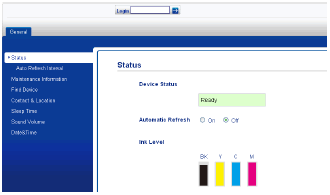
Stel een wachtwoord in wanneer u voor het eerst de instellingen van het apparaat configureert met een webbrowser.
- Klik op Configureer het wachtwoord.
- Voer het wachtwoord in dat u wilt gebruiken (maximaal 32 tekens).
- Voer het wachtwoord nog een keer in bij Bevestig nieuw wachtwoord.
- Klik op Indienen.
- Klik op Configureer het wachtwoord.
Beveiligd functieslot instellen
U moet Beveiligd functieslot in deze volgorde instellen:
- Stel het wachtwoord van de beheerder in. (Zie stap A)
- Stel zo nodig beperkte gebruikers in. (Zie stap B)
- Zet Beveiligd functieslot aan. (Zie stap C)
Stap A: Wachtwoord van de beheerder instellen
Het wachtwoord dat u in de volgende stappen instelt, is dat van de beheerder. Dit wachtwoord dient voor het instellen van openbare en beperkte gebruikers en het in- en uitschakelen van Beveiligd functieslot.
- Klik op Administrator.
- Klik op Beveiligd functieslot.
- Voer bij Nieuw wachtwoord een code van vier cijfers in als wachtwoord.

- Voer het wachtwoord nog een keer in bij Wachtwoord opnieuw invoeren.
- Klik op Indienen.
Stap B: Beperkte gebruiker instellen
U kunt specifieke beperkingen en een wachtwoord opgeven voor de gebruikers. Bijvoorbeeld: als u de scanfunctie hebt uitgeschakeld voor openbare gebruikers, maar er zijn specifieke gebruikers die deze functie wel moeten kunnen gebruiken, dan geeft u die gebruiker op als beperkte gebruiker met toegang tot die functie (u activeert de scanfunctie).
- Klik op Administrator.
- Klik op Beveiligd functieslot.
- Voer een alfanumerieke groepsnaam of gebruikersnaam (maximaal 15 tekens) in bij ID Nummer/Naam en voer vervolgens een wachtwoord van vier cijfers in bij PIN.

- Schakel in het vak Afdrukken of Ander het selectievakje uit van de functies die u wilt beperken. Als u het maximale aantal pagina's wilt configureren, schakel dan het selectievakje Aan in bij Paginalimiet en voer vervolgens het aantal bij Max. in. Klik vervolgens op Indienen.
- U kunt niet hetzelfde wachtwoord als andere gebruikers gebruiken.
- U kunt één openbare gebruiker instellen. Openbare gebruikers hoeven geen wachtwoord in te voeren.
Stap C: Beveiligd functieslot inschakelen
*Als het Brother-apparaat een aanraakscherm heeft, volg dan hieronder de stappen bij 'Voor modellen met een aanraakscherm'.
- Druk op MENU.
- Druk op de pijl omhoog of omlaag om Standaardinst. te kiezen. Druk op OK.
- Druk op de pijl omhoog of omlaag om Functieslot te kiezen. Druk op OK.
- Druk op de pijl omhoog of omlaag om Slot Uit -> Aan te kiezen. Druk op OK.
- Voer het beheerderswachtwoord van vier cijfers in. Druk op OK.
- Druk op MENU.
- Druk op de pijl omhoog of omlaag om Standaardinst. te selecteren. (deze stap kan voor sommige modellen worden overgeslagen).
- Druk op Standaardinst..
- Druk op de pijl omhoog of omlaag om Functieslot te selecteren. Druk vervolgens op Functieslot.
- Druk op Slot Uit -> Aan.
- Voer het beheerderswachtwoord van vier cijfers in door de toetsen van de LCD -scherm te gebruiken. Druk op OK.
